Как закрепить запись на стене Вконтакте
Вся информация, которая публикуется на стене пользователя или сообщества, называется «Запись» или «Пост«. Вы можете размещать самые разные материалы, оформлять их по своему желанию.
Как вы знаете, свежие записи отображаются в самом верху списка. Когда появляется новый пост, предыдущий спускается ниже в ленте.
Есть очень интересная функция — закрепление записи. С ее помощью мы можем важную информацию, надежно зафиксировать в верхней части ленты, чтобы ее гарантированно увидели гости и посетители (см. как узнать кто посещает мою страницу в вк). Теперь все новые публикации, будут отображаться ниже закрепленного материала.
Давайте научимся это делать.
Как закрепить запись на стене в группе Вконтакте?
Поскольку эту функцию чаще всего используют для сообществ (см. чем отличается группа от публичной страницы?), разберемся сначала с ними.
Во-первых, запись нужно создать. После этого можно переходить к ее фиксации в ленте. Делаем это в двух вариантах — с компьютера и через телефон.
Работаем в полной версии
Заходим на свою страницу Вконтакте, идем в нужную группу. Учтите, если она закрытая, то все материалы будут недоступны для гостей (см. как сделать закрытую группу Вконтакте). В том числе и закрепленный.
У нас в ленте уже есть тестовая запись. Будем работать с ней.
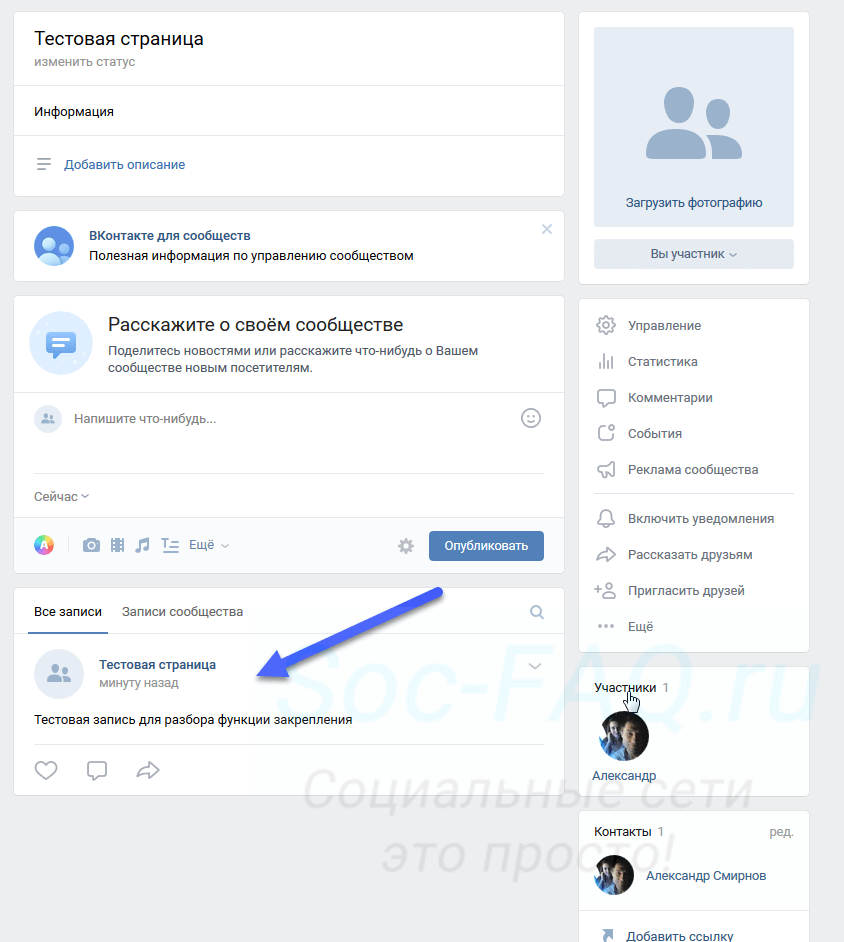 Тестовая запись на стене группы
Тестовая запись на стене группыОбратите внимание на блок с постом. В правом верхнем углу есть галочка, нажав на которую вы откроете дополнительное меню. Сделайте это, и выберите там пункт «Закрепить«.
Пост автоматически переместиться в самый вверх ленты публикаций. И будет иметь пометку «Закрепленный«.
Можно проверить — опубликуйте еще одну запись. Она будет показана ниже в списке.
Пробуем через приложение на телефоне
Открепляем запись из примера выше, и запускаем приложение Вконтакте на своем мобильном телефоне. Идем в список групп, и переходим в нужную. Обратите внимание — после открепления поста, он автоматически опустился ниже в ленте, где и должен располагаться, согласно времени публикации. Давайте поднимем его наверх.
Снова открываем меню в правом верхнем углу записи. И в списке щелкаем по пункту «Закрепить«. Обновляем и смотрим результат.
Наша запись переместилась на самый верх, и получила специальную пометку.
Теперь давайте научимся делать это на нашей стене
Создавать и закреплять записи, можно не только в сообществах. Эта функция доступна и часто используется пользователями, при работе с материалами на своей стене. Механизм ничем не отличается. Сейчас вы это увидите.
Сначала в полной версии
Снова идем к себе в профиль, и перемещаемся на стену. Здесь создаем тестовую запись. Дальше процесс закрепления по аналогии с группой. Открываем меню и выбираем пункт «Закрепить«.
Теперь с мобильного
Запускаем приложение на телефоне, переходим в свой профиль, и публикуем запись на стене. Теперь открываем меню в правом углу блока с новостью, и выбираем пункт «Закрепить«.
Как открепить запись?
Если материал, который вы фиксировали в ленте, больше не актуален, вы можете удалить его с верхних позиций. Для этого проделываем ту же самую операцию. Находим запись, открываем меню. Для закрепленного поста в списке доступных опций, будет пункт «Открепить«. Нужно нажать на него.
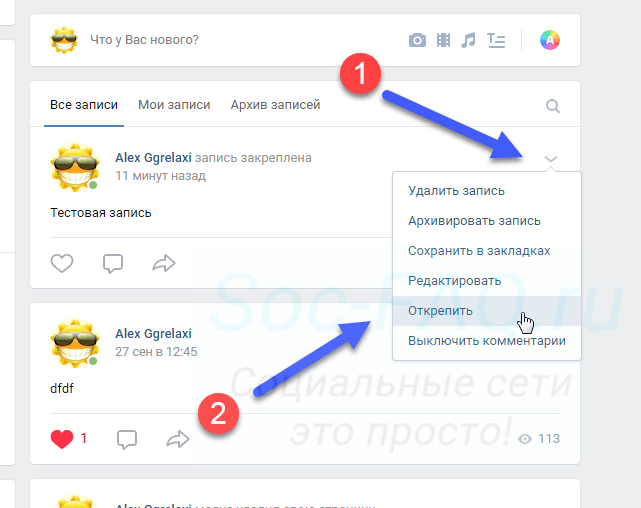 Выбираем в меню пункт, предназначенный для открепления записи
Выбираем в меню пункт, предназначенный для открепления записиПроцедура будет выполнена.
Видео гид. Как закрепить и открепить запись в группе и на стене Вконтакте
Как закрепить запись на своей странице или в группе ВКонтакте?
Рад новой встрече, дорогие читатели!
Что будет сегодня нового? Раз вы здесь, значит, хотите узнать, как закрепить запись на стене или в группе ВК. Сначала разберем, что из себя представляет данная функция, как это выглядит визуально, а затем – как ей воспользоваться с компьютера и телефона.
Также наглядно разберем, как открепить пост, чтобы он встроился в ленту в соответствии с хронологическим порядком.
Итак, начнем.
Что такое “закрепить запись”?
Что значит закрепление во ВКонтакте? Само название иллюстрирует смысл. По сути, функция перенесена из жизни – вспомните фишку со стикерами, которые крепятся поверх всего, что нужно.
В соцсети механизм действует так – выбранный вами пост на вашей странице или в паблике будет располагаться самым первым. Неважно, сколько записей и репостов вы сделаете, закрепленная публикация не уйдет вниз и не утонет в ленте.
Таким образом, самый важный и актуальный пост будет всегда на виду для ваших друзей и подписчиков.
Это может быть основная информация о вас, кто вы и чем занимаетесь; правила участия в конкурсе, который в данный момент проводит паблик; важные даты и расписание в группе сокурсников. Продающие сообщества любят размещать в этом блоке свои акции.
Можно найти множество применений для этой функции и менять информационные акценты, но выделить получится только что-то одно.
Как выглядит публикация-закрепка?
При использовании на своем профайле и в паблике отображение будет разным.
В группе или паблике
Если механизм действия будет одинаковым как для вашего собственного профайла, так и для любого паблика, которым вы управляете, то расположение блоков визуально будет отличаться.
Различие состоит в том, что в сообществе закрепка будет отображаться сразу после блока с основной информацией, как показано ниже.
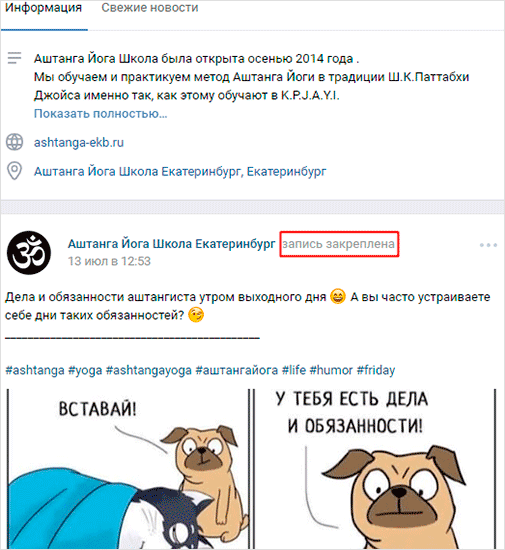
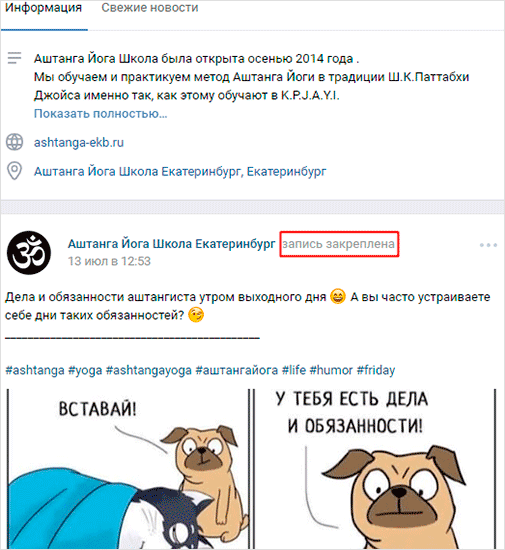
Как видим, рядом с именем сообщества стоит специальная пометка приглушенным шрифтом, что эта публикация закреплена. Выделять таким образом можно свои и чужие материалы.
Ниже будут располагаться блоки с товарами, если они есть, и обсуждениями. И только потом – лента со всеми остальными записями.
На странице
Здесь мы видим, что закрепка идет просто самым первым постом на стене, сразу под блоком фотографий. Все остальные материалы, независимо от даты, располагаются под ним.
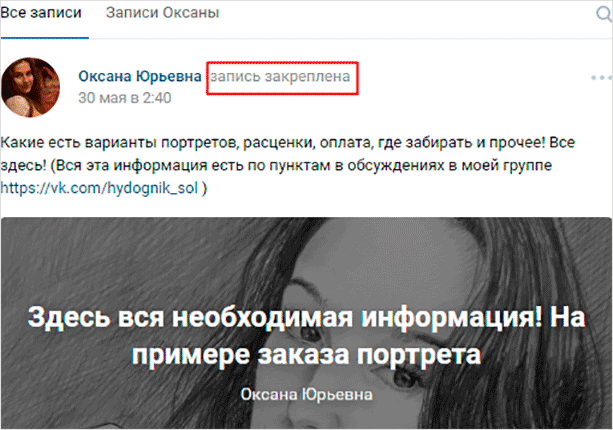
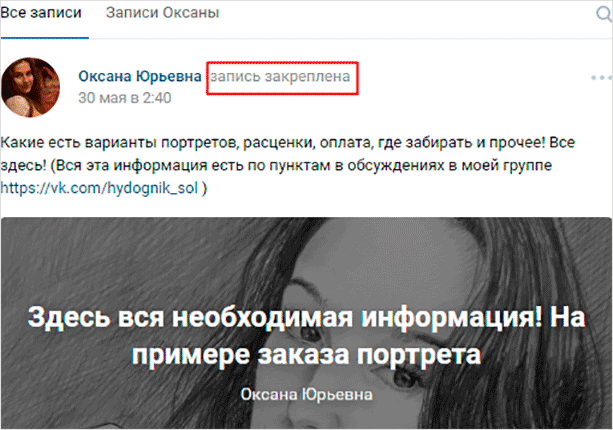
Пошаговое руководство с компьютера
Для того, чтобы поднять над всеми какой-то материал ВКонтакте, нужно, чтобы он находился у вас на стене либо на стене в сообществе, где вы – администратор или создатель.
Если вы не обладаете достаточными правами, ничего не получится.
Прикрепить можно как пост, так и репост со своим комментарием. Если вы не знаете, как сделать репост, рекомендую ознакомиться со статьей по ссылке.
В верхнем правом углу, на одной линии с названием или именем, есть иконка с тремя точками – меню доступных действий. Наводим мышкой и видим, что можно сделать.
Сейчас нам нужно воспользоваться кнопкой “Закрепить”.
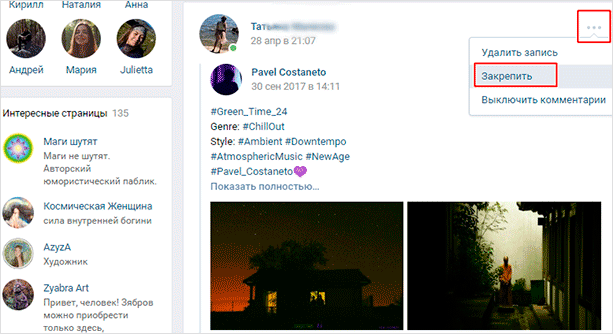
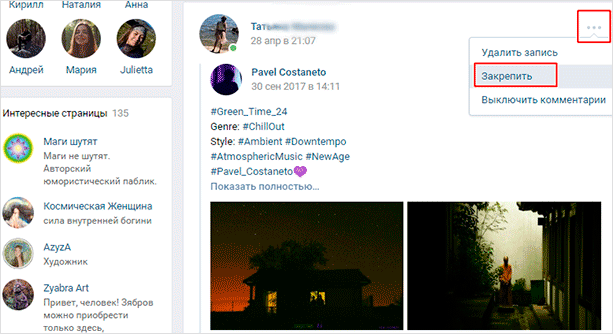
Готово! Теперь выбранный материал будет отображаться над всеми остальными.
Как сделать закрепку с телефона?
Чтобы воспользоваться механизмом через официальное приложение с телефона, следуйте тому же алгоритму – нужно выбрать материал, нажать на иконку многоточия и далее по схеме. Интерфейс приложения максимально схож с интерфейсом, который вы видите на ПК или ноутбуке.
При использовании мобильной версии сайта ВКонтакте, т. е. вход через любой браузер на телефоне, а не через приложение, вам понадобится включить полную версию, а затем действовать вышеописанным образом.
Как открепить публикацию?
Для открепления годится любой из этих двух способов.
Способ 1. Можно открепить через тот же самый функционал. То есть работаем с выбранной записью – наводим на иконку с многоточием и выбираем “Открепить”.
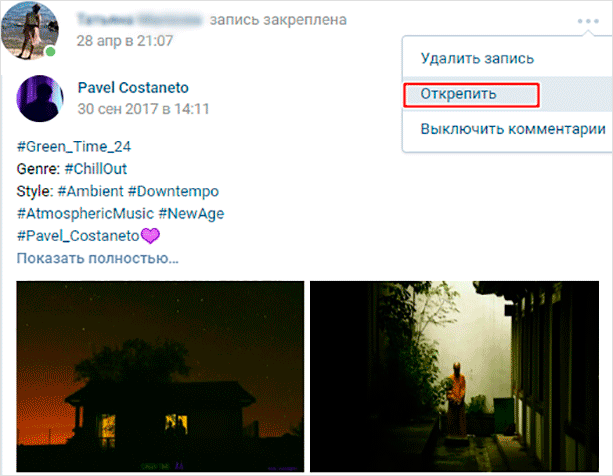
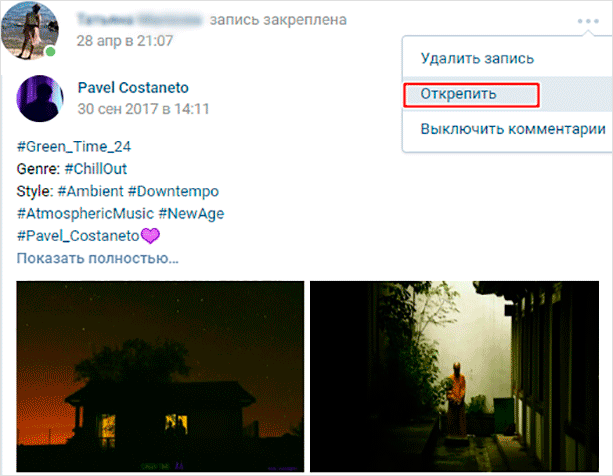
Способ 2. Выбрать другую публикацию. Если вы это сделаете, предыдущая закрепка отменяется автоматически и вернется в ленту в хронологическом порядке.
Заключение
В этой статье вы узнали, как сделать закрепку любого своего поста. Очень удобная функция не только для пабликов и групп, но и для своего профайла, которой стоит пользоваться чаще.
Наше представление себя в соцсетях сейчас играет гораздо более важную роль, чем еще пару лет назад. Личная страница теперь – действительно публичная, своеобразная визитка личности, которая принимается во внимание работодателями и партнерами.
Используйте каждый механизм ВКонтакте с максимальной пользой, чтобы создавать нужное представление о себе и том, что вы делаете.
Я прощаюсь и желаю вам всегда быть на волне актуальной информации вместе с нашим блогом.
«Как можно прикрепить гирлянду к стене?» – Яндекс.Кью
Гирлянда на стене — это прекрасный вариант праздничной декорации.
Варианты гирлянд для настенного размещения
Из большого ассортимента гирлянд для украшения стены подойдут:
шнур: из него можно выложить фигуру, силуэт елки, персонажа или просто подсветить потолок;
дюралайт: идеален для формирования букв и слов на плоской поверхности, подходит для уличного размещения;
штора (свисающие вниз от одного шнура длинные нити с микролампами): монохромный вариант украсит лаконичный стильный интерьер, мультицветный прекрасен для детской;
бахрома (короткие гнутые провода, расположенные вдоль единого шнура): красиво подсвечивать стену по верху — эффект инея или сосулек;
сосульки (светящиеся пластиковые палочки): размещенные ассиметрично создадут эффект северного сисяния;
сетка (переплетенные нити): покроет стену мелкими вкраплениями микро-звезд.
Оригинальный декор
С помощью простой гирлянды-шнура на стене можно создать оригинальную фото-зону:
разместите на проводе старые или тематические фото;
распределите шнур с лампами по стене рядами;
поставьте внизу консоль или столик с новогодним или праздничным декором;
фоткайтесь.
Способы закрепления
Не все стеновые покрытия выержат агрессивные способы крепления.
мебельные скрепки, мелкие гвоздики: для деревянных плинтусов, в нишу под лестницу;
скотч: для деревянных, пластиковых стен. Выдерживает минимальный вес. Не забудьте после снятия гирлянды оттереть клей, оставшийся от скотча;
иголки: на плотные обои, которые не жалко повредить;
крючки и клипсы с липким слоем: на любую поверхность (кирпич, бетон, дерево, пластик), но обои при дальнейшем удалении крючка повредятся;
стационарные крючки, саморезы: для длительного или постоянного использования стены под такой декор.
Не отчаивайтесь, если ни один из способов вам не подходит. Вы можете сделать каркас из картона по форме нужной фигуры. Закрепить гирлянду на нем. Поставить конструкцию на возвышение к стене или подвесить на 1 крючок.
Фантазируйте, но бережливо!
Как в ВК закрепить запись на стене: Пошаговая инструкция
Сегодня, когда «Вконтакте» становится все более популярной на просторах СНГ, большинство не знают о многих интересных функциях этой социальной сети, в частности, о том, как в ВК закрепить запись на стене.
А функция эта очень полезная.
Содержание:
Смысл в том, что какой-то пост всегда будет выше всех остальных, на первом месте, а все остальные, даже те, которые будут размещены позже, будут располагаться ниже.
На самом деле, сделать это очень просто.
Закрепление записи
Рассмотрим, как можно выполнить такую задачу пошагово.
- Шаг 1. Размещаем на своей стене какой-то пост. Для этого пишем в соответствующем поле какой-то текст, добавляем ссылку на видео, картинки и тому подобное. После этого нажимаем на кнопку «Отправить» (она на фото ниже обведена зеленым цветом).
Размещение поста в ВК
Кстати, чтобы добавить не только текст, а еще и видео, фотографию или документ, достаточно просто нажать на кнопку «Прикрепить», которая располагается под окном ввода текста (она на фото ниже выделена оранжевым цветом).
После нажатия на кнопку появится меню добавления других материалов (выделено зеленой рамкой).
Кнопка «Прикрепить» и меню добавления в запись других материалов
- Шаг 2. Когда размещенный пост уже есть на стене, нужно нажать на дату его размещения.
Если пост только что был размещен, то вместо даты будет написано «только что» или «размещено…» и время добавления (на фото ниже это подчеркнуто красным цветом), а если он уже есть на стене какое-то время, то там будет дата размещения (этот вариант подчеркнут синим цветом).
Также можно нажать на сам текст поста, который выделен желтой рамкой на изображении.
Размещенный пост и дата его размещения
- Шаг 3. В появившемся меню необходимо нажать на кнопку «Закрепить» (она выделена оранжевым цветом на изображении).
Меню, возникающее после нажатия на дату размещения записи
Может вам также будет интересно:
к содержанию ↑Как убрать закрепленную запись?
Итак, пост на стене уже закреплен. Теперь, какая информация не размещалась бы на стене, она будет располагаться ниже. Закрепить таким образом можно только одну запись в ВК.
Если кто-то решит закрепить на стене другой пост, следует проделать все вышеописанные манипуляции, но с другой.
Пост, который был закреплен ранее, будет откреплен автоматически.
Что касается того, как сделать, чтобы вообще никакой пост не был закреплен, то делается это очень просто – открываем то же самое меню путем нажатия на текст поста или на дату его размещения.
В уже размещенной оно будет выглядеть несколько иначе – вместо кнопки «Закрепить» будет кнопка «Открепить» (она на фото ниже выделена оранжевой рамкой).
Меню открепления поста в ВК
к содержанию ↑О закреплении чужой записи
Как сделать так, чтобы на стене был не свой, а чужой пост? Разберем все пошагово.
- Шаг первый. Сначала нужно найти этот пост. Под ней будет кнопка «Репост» в виде маленького рупора (на фото ниже она выделена красным цветом). Если ее не видно, нужно навести на кнопку «Мне нравится» (выделена зеленой рамкой).
Кнопки репоста и лайка в ВК
- Шаг второй. После нажатия на этот маленький рупор появится меню под названием «Отправка записи». Чтобы разместить чужой пост на своей стене, необходимо просто нажать на надпись «Друзья и подписчики» (выделен красным цветом).
Хотя этот вариант и так выбран по умолчанию. Так что после этого останется только нажать на кнопку «Поделиться записью».
Меню репоста
К размещаемому посту можно добавить комментарий. Для этого есть специальное поле (оно выделено красным цветом на рисунке).
В этот пост также можно добавить фото, видео или любой другой дополнительный материал.
Делается это так, как и раньше – наводим на кнопку «Прикрепить» и появляется соответствующее меню (как на фото выделено зеленым цветом).
После написания комментария нужно просто нажать на кнопку «Поделиться» (выделена синим).
Добавление комментария к размещаемому посту
Еще рекомендуем прочитать:
к содержанию ↑Размещение на стене группы
Чтобы разместить запись на стене сообщества, необходимо вызвать меню размещения при помощи тех же действий, что и раньше.
Нажимаем на пиктограмму маленького рупора, появляется меню, но там уже нужно выбрать не пункт «Друзья и подписчики», а «Подписчики сообщества» (он на фото ниже выделен зеленым цветом).
Выбор пункта «Подписчики сообщества» в меню репоста
После этого появляется список групп, где вы являетесь руководителем (в оранжевой рамке). Нужно выбрать одну из них, и снова нажать на кнопку «Поделиться записью».
Комментарий можно добавить таким же образом, как и раньше – в соответствующем поле пишем текст и нажимаем ту же кнопку. Прикрепить фото или другой материал здесь тоже можно.
После этого подписчики выбранного сообщества увидят обновление у себя в новостной ленте, и она будет находиться на стене группы.
Подсказка! Также в меню, изображенном на рисунке выше, есть пункт «Отправить личным сообщением». Он позволяет отправить выбранный пост одному из своих друзей. После выбора этого пункта появится список друзей, в котором тоже следует выбрать нужного, по желанию добавить комментарий, и нажать на кнопку «Поделиться записью».
Меню отправки записи при помощи личного сообщения
На рисунке показано, какой пункт необходимо выбрать (он выделен оранжевым цветом).
После выбора этого пункта в поле, обозначенном синей рамкой, можно ввести имя друга или выбрать из выпадающего списка, выделенного сиреневым цветом.
На видео ниже наглядно показано, как добавить какую-либо запись на свою страницу.
Как закрепить запись на стене ВКонтакте? Простая инструкция
 Социальная сеть ВКонтакте активно развивается, предоставляя пользователям новую функциональность. Вместе с появлением новых опций, в них становится все сложнее разобраться, и очевидные функции скрываются от взгляда пользователей. Одной из таких функций является возможность закрепления поста на стене. Уже давно прикрепить пост можно не только на странице группы, но и на своей личной. Предлагаем разобраться, как закрепить запись на стене ВКонтакте буквально в несколько кликов.
Социальная сеть ВКонтакте активно развивается, предоставляя пользователям новую функциональность. Вместе с появлением новых опций, в них становится все сложнее разобраться, и очевидные функции скрываются от взгляда пользователей. Одной из таких функций является возможность закрепления поста на стене. Уже давно прикрепить пост можно не только на странице группы, но и на своей личной. Предлагаем разобраться, как закрепить запись на стене ВКонтакте буквально в несколько кликов.
Как закрепить запись на стене ВКонтакте?
Стена активного пользователя социальной сети регулярно пополняется новыми записями, и полезные, интересные или важные посты опускаются ниже в ленте. Листать до них далеко не всегда удобно, особенно если речь идет о музыкальной композиции или фотографии, к которым хочется иметь быстрый доступ. Закрепив запись на личной стене ВКонтакте, можно не сомневаться, что ее увидят друзья, подписчики и просто гости вашей страницы. Поскольку в статус нельзя установить картинку или аудиозапись, удобно использовать свою стену для того, чтобы наибольшее количество людей могло познакомиться с понравившимся вам аудио-, видео- или визуальным постом.
Выполняя простые действия, вы сможете закрепить запись на стене ВКонтакте:
- Первым делом необходимо открыть свою страницу ВКонтакте и выбрать на ней запись, которую вы желаете закрепить. Внимание: Закрепить на собственной стене можно только пост, созданный вами самостоятельно или репост которого вы выполнили. Нельзя закрепить на стене ВКонтакте запись, опубликованную от чужого имени на вашей странице;
- Далее нажимаем на дату поста, который вы желаете закрепить на своей стене;

- После этого откроется меню, в котором будет достаточно нажать кнопку «Закрепить».

Выполнив описанные выше действия, выбранная запись закрепится наверху вашей страницы в социальной сети. Она будет там находиться до тех пор, пока вы не решите ее удалить или открепить.
Чтобы открепить запись с личной страницы ВКонтакте необходимо:
- Нажать на дату у закрепленной записи;

- В появившемся меню выбрать пункт «Открепить».

Как можно видеть, закрепить и открепить запись со стены ВКонтакте очень просто, и занимает данная процедура несколько секунд, если знать какие кнопки требуется нажимать.
Как закрепить запись на стене группы ВКонтакте?
Система закрепления записи на публичной странице ВКонтакте и в группе ничем не отличается. Полезно закрепить пост, когда необходимо:
- Показывать новым посетителям сообщества ключевую информацию о принципах работы группы или правила;
- Чтобы максимальное количество посетителей группы ознакомилось с интересной публикацией;
- Чтобы привлечь внимание посетителей группы к акции или распродаже, если группа является интернет-магазином;
- В рекламных целях.
Закрепить запись в группе ВКонтакте можно выполнив следующие действия:
- Нажимаем на дату поста, который необходимо закрепить;

- Далее в открывшемся меню жмем кнопку «Закрепить».

Внимание: Закреплять пост в группе может только ее администратор. Пользователи, которые не обладают необходимыми правами, при нажатии на дату поста не увидят кнопку «Закрепить».
Важно отметить, что закрепленный пост в группе или на публичной странице ВКонтакте отображается не в общей ленте, а выше – непосредственно под названием группы и ее статусом.
 Загрузка…
Загрузка…Как закрепить запись на стене в ВК с компьютера или мобильного телефона и не улететь в бан за нарушение правил

Всем привет! Сегодня я расскажу вам о том, как закрепить запись на стене в ВК с компьютера или мобильного телефона и при этом не улететь в бан за нарушение правил соц сети.
Репосты и записи – один из популярнейших способов делиться информацией с большим количеством людей. Грамотно составленные посты могут привлечь необходимое внимание и даже помочь заработать. Однако, бывает так, что среди всего множества записей нужно выделить одну, особенно важную. И вот о том, как это сделать я сейчас и расскажу.
Зачем это нужно
Если с личной страницей все понятно, «закреп» в основном используется для того, чтобы обратить внимание друзей и знакомых, то с группами все намного сложнее. Помимо того, что посты используются в конкурсах, для распространения важной информации или рекламных сообщений, их размещают еще и затем, чтобы сделать Wiki-меню.
Wiki-меню – это одна из разновидностей оформления групп в ВК. С его помощью можно сделать красивую и удобную навигацию, которая облегчит жизнь админам и подписчикам.
Как выглядит такой пост в группе или на странице ВК
Закрепленная запись возвышается над всеми постами, которые находятся на стене. На личной странице она будет иметь приписку «Запись закреплена» и не сползет вниз, если опубликовать что-нибудь новенькое:

Вот простой пример. Как можно увидеть из представленного выше скриншота – две записи идут одна за другой. Вот только опубликованная вчера находится выше, чем опубликованная сегодня.
В случае с группами, внешний вид немного меняется. Пост появляется над всеми записями и над стеной. Чаще всего заменяет информацию о группе.

Как закрепить запись на стене ВКонтакте с компьютера
В первую очередь давайте разбираться с тем, как сделать закреп на ПК.
На личной странице
Жмем на галочку, которая находится возле записи и открываем меню. Выбираем пункт «Закрепить».
Главное помнить, что закреп может быть только один! Если использовать другой пост, то первый автоматически вернется в ленту на свое «законное» место.

В группе или сообществе
В группе все происходит так же, как и на личной странице. Наводим на «галочку» и выбираем «Закрепить». Для того, чтобы запись отобразилась необходимо обновить страницу.

Для «закрепа» в группах и сообществах существуют определенные правила, о которых важно помнить, чтобы не быть заблокированными.
Правила и особенности
Дело в том, что разработчики ВКонтакте очень щепетильно относятся к рекламе в сообществах. Они ввели запрет на размещение в закрепленных записях ссылок, как прямых, так и укороченных. Так же в нём не должно быть репостов, упоминания других групп и так далее.
За жалобу на такой закреп можно получить бан за размещение ссылок. Срок бана может колебаться от нескольких дней и до бесконечности. Поэтому, чтобы не влипнуть и не потерять своё детище советую тщательно изучить правила ведения групп в ВК.
Как закрепить с мобильного телефона
Для того, чтобы закрепить запись с мобильного телефона жмем на три точки, расположенные возле поста. Затем выбираем пункт «Закрепить». Обновляем страницу, проверяем и все, готово.

Можно ли закрепить чужие записи
К сожалению, чужие записи закрепить нельзя. Возможно, со временем подобная функция и появится, но сейчас остается довольствоваться тем, что есть.
Как открепить запись
Что делать, если пост потерял свою актуальность? Разработчики ВКонтакте предоставили нам три варианта действий на выбор:
- Удалить;
- Закрепите другую запись. Старая вернется на прежнее место, а вместо нее будет красоваться новая;
- Нажимаем на галочку закрепа и выбираем пункт «Отменить».
Как видите, все достаточно просто.
Заключение
Теперь и вы знаете, как закрепить запись на стене в ВК. Это довольно удобный и мощный инструмент, как для развития и продвижения сообщества, так и для акцентирования внимания большого количества читателей. Закреплённые посты ничем не отличаются от обычных, могут иметь вложения, опросы, медиафайлы и ссылки. Только не забывайте правила закрепления в группах!
На этом все. Подписывайтесь, рассказывайте друзьям и до встречи в следующих статьях. Удачи!
ПОДПИШИТЕСЬ НА НОВОСТИ БЛОГА!
Email*
Подписаться
Что можно закрепить на стене вк. Как закрепить запись на стене вк чтобы она всегда была первой сверху
Рад новой встрече, дорогие читатели!
Что будет сегодня нового? Раз вы здесь, значит, хотите узнать, как закрепить запись на стене или в группе ВК. Сначала разберем, что из себя представляет данная функция, как это выглядит визуально, а затем – как ей воспользоваться с компьютера и телефона.
Также наглядно разберем, как открепить пост, чтобы он встроился в ленту в соответствии с хронологическим порядком.
Итак, начнем.
Что значит закрепление во ВКонтакте? Само название иллюстрирует смысл. По сути, функция перенесена из жизни – вспомните фишку со стикерами, которые крепятся поверх всего, что нужно.
В соцсети механизм действует так – выбранный вами пост на вашей странице или в паблике будет располагаться самым первым. Неважно, сколько записей и репостов вы сделаете, закрепленная публикация не уйдет вниз и не утонет в ленте.
Таким образом, самый важный и актуальный пост будет всегда на виду для ваших друзей и подписчиков.
Это может быть основная информация о вас, кто вы и чем занимаетесь; правила участия в конкурсе, который в данный момент проводит паблик; важные даты и расписание в группе сокурсников. Продающие сообщества любят размещать в этом блоке свои акции.
Можно найти множество применений для этой функции и менять информационные акценты, но выделить получится только что-то одно.
Как выглядит публикация-закрепка?
При использовании на своем профайле и в паблике отображение будет разным.
В группе или паблике
Если механизм действия будет одинаковым как для вашего собственного профайла, так и для любого паблика, которым вы управляете, то расположение блоков визуально будет отличаться.
Различие состоит в том, что в сообществе закрепка будет отображаться сразу после блока с основной информацией, как показано ниже.
Как видим, рядом с именем сообщества стоит специальная пометка приглушенным шрифтом, что эта публикация закреплена. Выделять таким образом можно свои и чужие материалы.
Ниже будут располагаться блоки с товарами, если они есть, и обсуждениями. И только потом – лента со всеми остальными записями.
На странице
Здесь мы видим, что закрепка идет просто самым первым постом на стене, сразу под блоком фотографий. Все остальные материалы, независимо от даты, располагаются под ним.
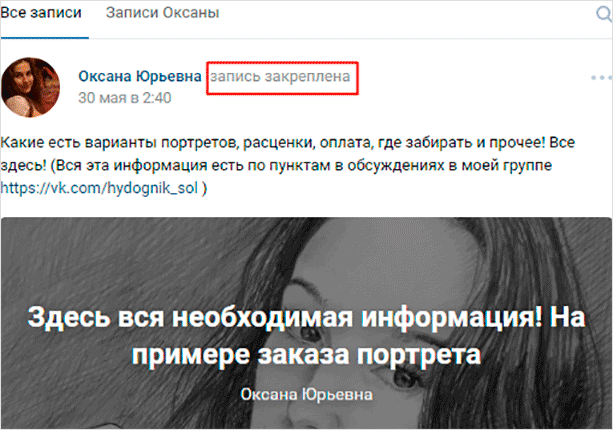
Пошаговое руководство с компьютера
Для того, чтобы поднять над всеми какой-то материал ВКонтакте, нужно, чтобы он находился у вас на стене либо на стене в сообществе, где вы – администратор или создатель.
Если вы не обладаете достаточными правами, ничего не получится.
Прикрепить можно как пост, так и репост со своим комментарием. Если вы не знаете, рекомендую ознакомиться со статьей по ссылке.
В верхнем правом углу, на одной линии с названием или именем, есть иконка с тремя точками – меню доступных действий. Наводим мышкой и видим, что можно сделать.
Сейчас нам нужно воспользоваться кнопкой “Закрепить”.

Готово! Теперь выбранный материал будет отображаться над всеми остальными.
Как сделать закрепку с телефона?
Чтобы воспользоваться механизмом через официальное приложение с телефона, следуйте тому же алгоритму – нужно выбрать материал, нажать на иконку многоточия и далее по схеме. Интерфейс приложения максимально схож с интерфейсом, который вы видите на ПК или ноутбуке.
При использовании мобильной версии сайта ВКонтакте, т. е. вход через любой браузер на телефоне, а не через приложение, вам понадобится включить полную версию, а затем действовать вышеописанным образом.
Как открепить публикацию?
Для открепления годится любой из этих двух способов.
Способ 1. Можно открепить через тот же самый функционал. То есть работаем с выбранной записью – наводим на иконку с многоточием и выбираем “Открепить”.

Способ 2. Выбрать другую публикацию. Если вы это сделаете, предыдущая закрепка отменяется автоматически и вернется в ленту в хронологическом порядке.
Заключение
В этой статье вы узнали, как сделать закрепку любого своего поста. Очень удобная функция не только для пабликов и групп, но и для своего профайла, которой стоит пользоваться чаще.
Наше представление себя в соцсетях сейчас играет гораздо более важную роль, чем еще пару лет назад. Личная страница теперь – действительно публичная, своеобразная визитка личности, которая принимается во внимание работодателями и партнерами.
Используйте каждый механизм ВКонтакте с максимальной пользой, чтобы создавать нужное представление о себе и том, что вы делаете.
Я прощаюсь и желаю вам всегда быть на волне актуальной информации вместе с нашим блогом.
Как закрепить запись в группе вк в новом дизайне? Простой вопрос, если бы не новый контакт, в котором много функций поменялись, ничего будем привыкать. 2 нажатия по двум кнопкам! Вот и весь секрет).
Всем привет!
В этой статье я покажу, как закрепить запись в группе вк.
Вообщем то ничего сложного, но штука полезная).
Итак, зачем эта функция нужна, чем мне она нравиться?
Для сообщества
1. Первая запись привлекает больше всего лайков, можно подержать недельку, пока она соберет лайки и репосты, затем сменить
2. Как ни крути, любая группа создается для заработка.
Если к вам обратился рекламодатель, не обязательно ставить ее в шапку! (удалять самую верхнюю запись), можно просто закрепить рекламу, как обычно на час, а в это время можете писать и публиковать посты.
Рекламодатель это оценит). Для личной страницы вк
Смотрите, есть у вас любимое фото, вы хотите чтобы его все видели.
Логично да?)
Новая фотография будет получать больше лайков и будет у вас на виду, постоянно вас радовать что ли).
Единственная проблема, каждый раз, когда вы размещаете на своей странице что то новое, эта будет уходить вниз, через 5 — 10 публикаций ее и совсем не будет видно.
Хм…досадно?)
Нет). На помощь приходит закрепление записи на стене группы, или странице.
Далее, на примерах покажу, как это делается.
Буду показывать на примере своего аккаунта, группе все тоже).
Повторяйте за мной).
Я возьму видео из вк.
Фрагмент из моего одного из любимых фильмов «Стив Джобс — империя соблазна.»
Копирую ссылку на него, вставляю к ленте, оно автоматически появляется, жму «отправить.»

Если вы ставите фотку или картинку, просто загружаете и так же нажимает «отправить.»
Над загруженным файлом находите 3 точки, нажимаете на них, откроется вкладка.
Жмем «закрепить.»
Теперь это изображение постоянно будет на самом вверху вашей страницы.
Давайте теперь опробуем обратный вариант.
Как открепить запись Вконтакте?
Для этого, снова ищете 3 точки, рядом с файлом, щелкаете на них, только теперь нажимаете «открепить.»

Вообщем то по сути стало еще проще чем раньше.
Ребята!
Кстати, про новый дизайн, многие им не довольны, но!
А вы знаете, что в нем появилось полно разных фишек?)
Не хотите, за место стандартного рисунка вверху группы сделать обложку?
Вот такую например?

Ваше изображение будет растянуто по вертикали на всю длину группы.
Очень оригинально, пока таких ни у кого не видел).
Как это сделать читайте в этой статье.
Также на этом блоге есть отличный вариант раскрутки группы вк.
Еще интересная тема — это, как выбрать победителя по репостам.
Отличная, поможет значительно увеличить число подписчиков на паблике.
Проверено!
Обо всех инструментах и как правильно его провести, я рассказал
Другая классная тема.
Как вам например граффити?
Спорим, вы не знали о такой фишке?)
С помощью нее вы можете переделать любое ваше фото, картинку, или просто запись.
Практически полноценный фотошоп, можете над чьей — нибудь фотографией посмеяться, разместить у себя на стене в вк, закрепить и рассказать друзьям.
Друзьям по любому понравиться).
Вот, лишь небольшой наборчик из этого инструмента.
Как с ним работать, вы можете узнать из моей другой статьи.
А вам многим не нравиться, новый контакт!
Может зря?)
Еще не мало чего появилось.
Читайте этот блог, здесь валом интересных статей.
На этот эта статья подошла к концу).
Если, у вас остались какие то вопросы, пишите в комментариях,
всегда рад помочь.
Всем пока!
Социальная сеть ВКонтакте активно развивается, предоставляя пользователям новую функциональность. Вместе с появлением новых опций, в них становится все сложнее разобраться, и очевидные функции скрываются от взгляда пользователей. Одной из таких функций явл







